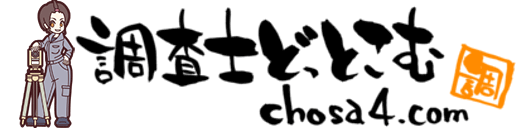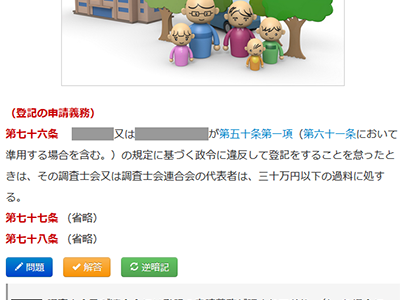目次
はじめに
重要ポイントを穴埋め問題でマスターしよう!
ネット上で手軽に穴埋め問題ができます。重要箇所を穴埋め問題にしてあるので、表示/非表示を繰り返し、できるようになるまで練習しましょう。パソコンとスマホで表示/非表示の切替方法が若干異なるので下記の使用方法をご確認ください。
一言一句完璧に覚えるときは「逆暗記」を利用しよう!
穴埋め問題ツールが威力を発揮するのは、文章を完全に覚える必要があるときです。一般的にゼロから文章を覚え始めるのは難しいことですが、このツールでまず穴埋め問題として重要箇所をマスターし、次に逆暗記モードでいままで穴埋めになっていた部分と、なっていなかった部分を反転させて覚えることで、段階的に負荷を高めていって暗記することできます。
また、目線をいちいち動かすことなく、ボタンひとつで解答の確認ができるので、暗記の作業もはかどります。
目にやさしい配色と文字
文章を覚えるとなれば、長時間画面とにらめっこすることになります。そこでなるべく眼への負担を減らすため、目にやさしく読みやすい配色・フォントを心がけています。
パソコンでの使い方
問題モード
まず、ページを開いた状態の時は「問題モード」です。
下の画像のように、「カーソル反応領域」にマウスカーソルを合わせると、塗りつぶされた穴埋め部分の解答が表示され、それ以外の未判定領域にカーソルを外すと塗りつぶしに戻ります。通常はこのモードで、カーソルを動かしながら問題を解いていってください。
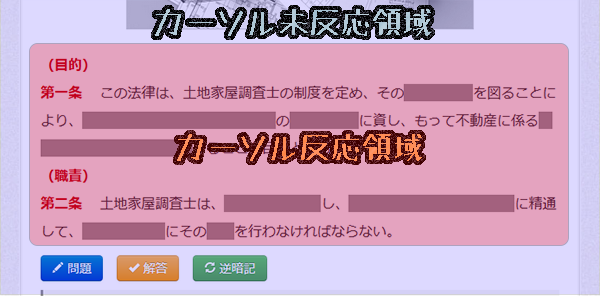
解答モード
常に全文を見えた状態にしたいときは下のように「解答」ボタンをクリックしてください。カーソルの位置に関係なく、常に解答が見えた状態になります。
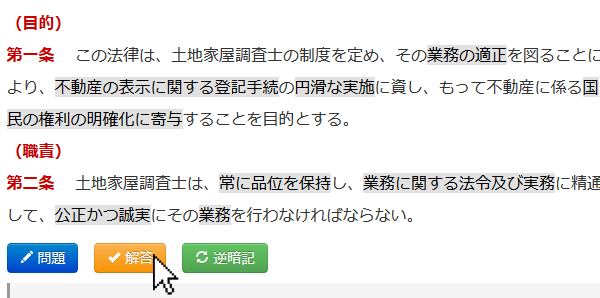
逆暗記モード
文章を一言一句覚えたいときに使用するのが「逆暗記モード」です。
問題モードで穴埋めとなっていた部分を表示し、逆に表示されていた部分を隠します。
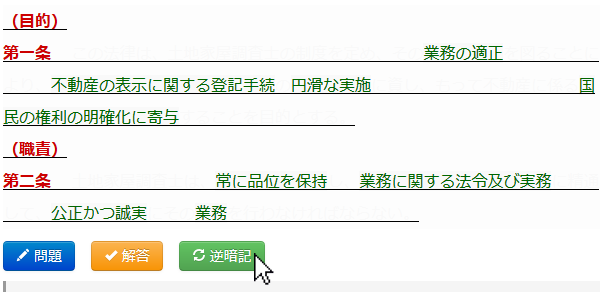
逆暗記モードの解答表示
問題モードと同じように、反応領域にカーソルを合わせると解答が表示されます。まずは問題モードで必要な語句を穴埋めできるかどうか確認し、重要な文章であれば逆暗記モードを使いましょう。
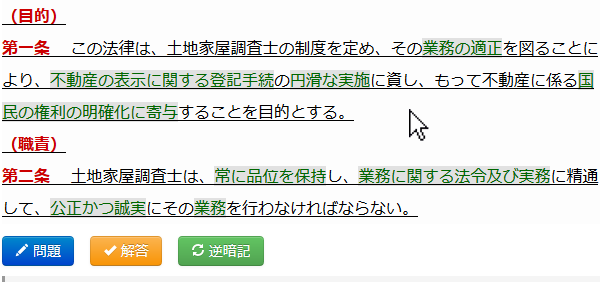
さっそくはじめてみよう!
⇒調査士法の穴埋め問題をはじめから見ていく
⇒重要論点の穴埋め問題へ
スマートフォンでの使い方
問題モード
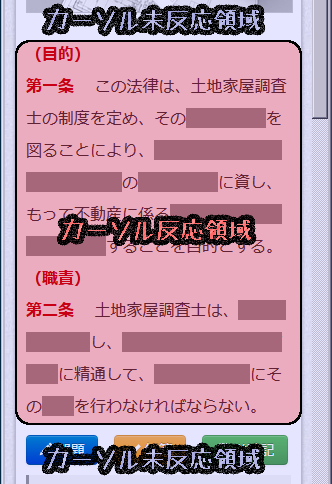
まず、ページを開いた状態の時は「問題モード」です。画像のように、「カーソル反応領域」をタップすると、塗りつぶされた穴埋め部分の解答が表示され、それ以外の未判定領域(青塗りの部分。両サイドでもokです)をタップすると塗りつぶしに戻ります。通常はこのモードで、タップを繰り返しながら問題を解いていってください。
解答モード
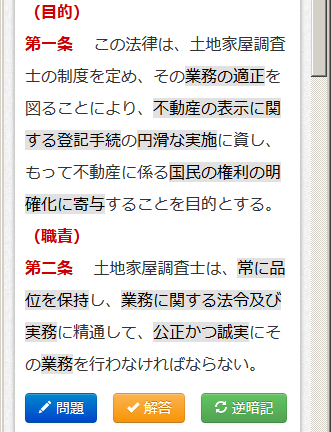
常に全文を見えた状態にしたいときは下のように「解答」ボタンをタップしてください。常に解答が見えた状態になります。
逆暗記モード
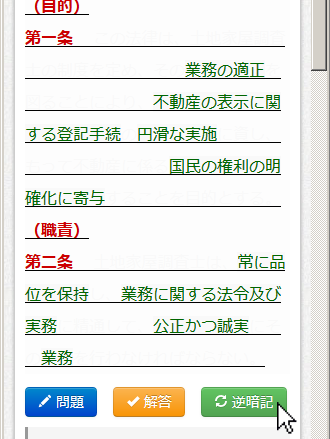
文章を一言一句覚えたいときに使用するのが「逆暗記モード」です。問題モードで穴埋めとなっていた部分を表示し、逆に表示されていた部分を隠します。
逆暗記モードの解答表示
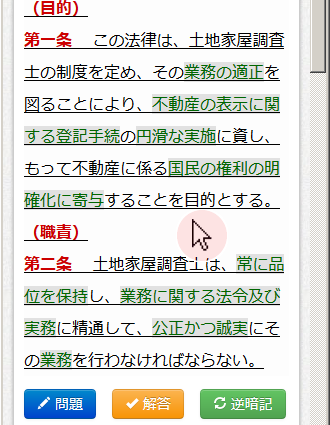
問題モードと同じように、反応領域をタップすると解答が表示されます。未反応領域をタップすると非表示になります。まずは問題モードで必要な語句を穴埋めできるかどうか確認し、重要な文章であれば逆暗記モードを使ってタップを繰り返して完全に暗記していきましょう。